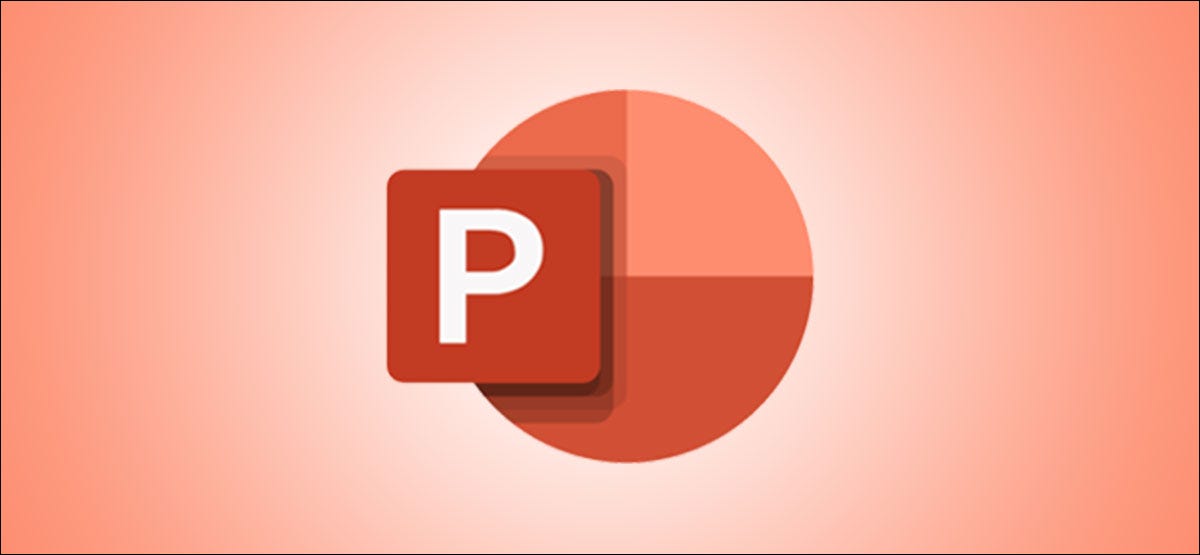
Si trabaja con regularidad en Microsoft PowerPoint, debería considerar la posibilidad de habilitar el guardado automático para sus presentaciones. A continuación, le mostramos cómo puede guardar directamente presentaciones de PowerPoint en OneDrive si tiene una suscripción a Microsoft 365 .
Recuerde que tendrá que habilitar esto una vez cada vez que abra una nueva presentación de PowerPoint. Después de eso, AutoGuardar seguirá guardando los cambios en la presentación cuando los haga.
Debe tener en cuenta que OneDrive debe configurarse por separado, incluso si ha iniciado sesión en Microsoft Office en su computadora. Solo necesita abrir la aplicación OneDrive en su computadora e iniciar sesión en su cuenta de Microsoft. Una vez que haya hecho eso, OneDrive estará configurado y listo para usar en su computadora.
Guardar automáticamente presentaciones de PowerPoint en OneDrive
Con OneDrive configurado, abra Microsoft PowerPoint y seleccione el menú «Archivo» en la parte superior.
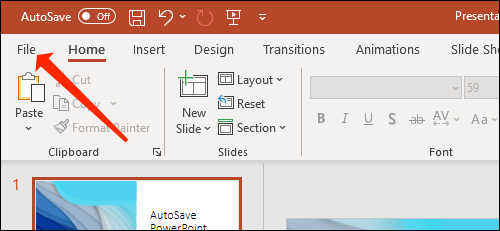
Haga clic en «Nuevo» en el panel izquierdo.
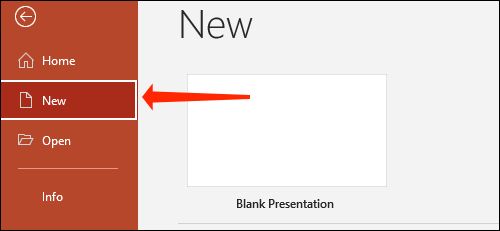
Seleccione «Presentación en blanco» o cualquier plantilla que desee.
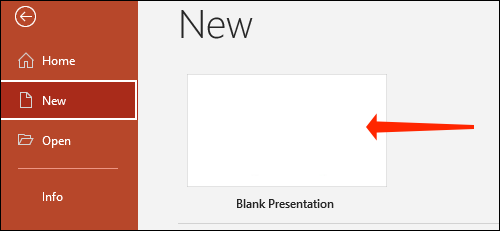
Pulsa el botón junto a AutoGuardar y asegúrate de que esté configurado en «Activado».
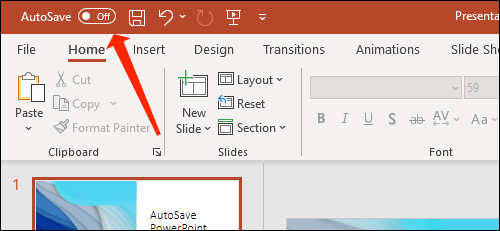
Verá un mensaje emergente donde deberá seleccionar «OneDrive».
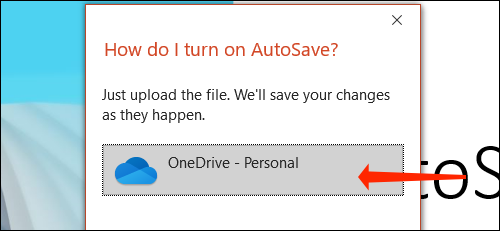
Ahora, asigne un nombre a su presentación y luego haga clic en «Aceptar».
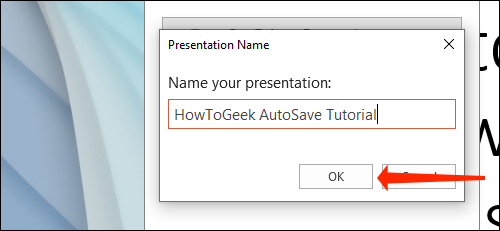
A partir de este momento, PowerPoint seguirá guardando su presentación automáticamente. Puede encontrar sus presentaciones guardadas en la carpeta Documentos en OneDrive de forma predeterminada. Si usa OneDrive solo para almacenar sus documentos de Office, es poco probable que se quede sin almacenamiento pronto, porque obtiene 1 TB de almacenamiento junto con su suscripción a Microsoft 365.
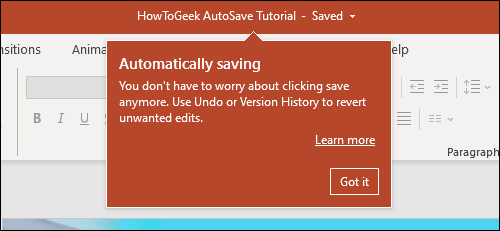
Cambiar dónde se guardan las presentaciones de PowerPoint en OneDrive
Cambiar la ubicación de sus presentaciones de PowerPoint guardadas es una buena idea si desea ordenar su trabajo en carpetas ordenadas. Puede hacerlo fácilmente abriendo cualquier presentación en MicrosoftPowerPoint y haciendo clic en «Archivo».
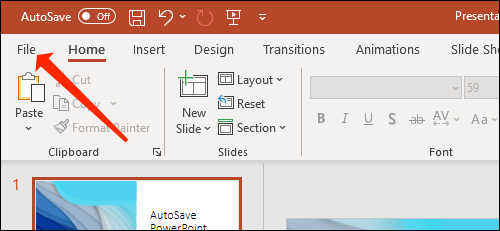
Ahora, seleccione «Guardar una copia».
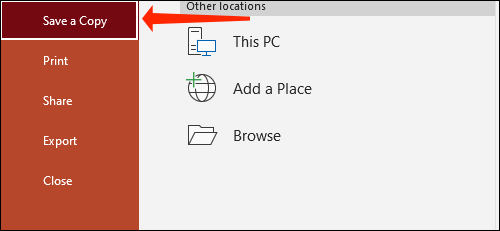
Haga clic en «OneDrive», que se encuentra en el panel etiquetado Guardar una copia.
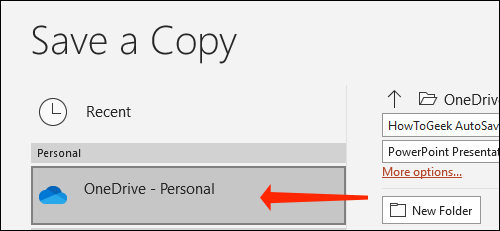
Aquí, puede hacer clic en «Más opciones» para abrir una ventana.
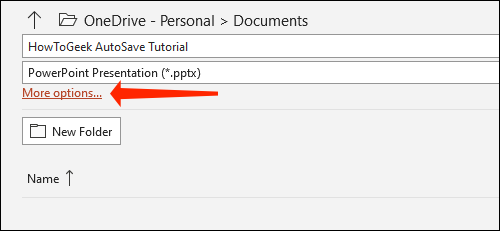
Alternativamente, puede hacer clic en «Nueva carpeta» en PowerPoint y comenzar a organizar sus presentaciones.
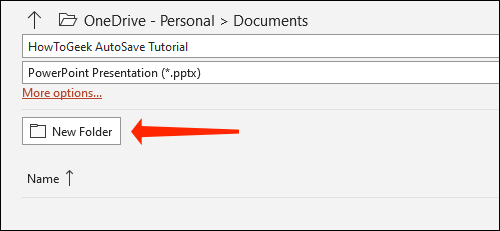
Cuando haya terminado, seleccione la carpeta que acaba de crear.
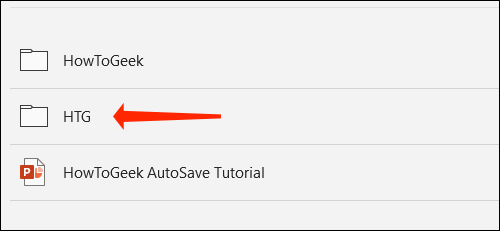
Presiona «Guardar».

Esto guardará su presentación en una nueva carpeta en OneDrive. La próxima vez que cree una presentación de PowerPoint, puede usar este método para guardarla en la misma carpeta o para crear una nueva si lo desea.
Para verificar que su archivo esté guardado en la carpeta correcta, haga clic en el nombre del archivo en la parte superior y verifique el directorio en OneDrive.
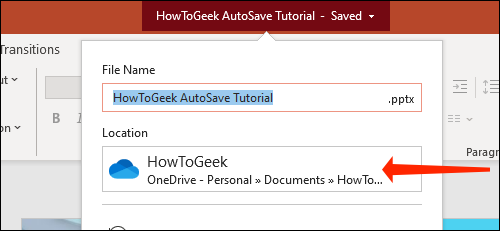
Ahora que AutoGuardar está habilitado en PowerPoint, debería intentar incrustar una diapositiva de Microsoft PowerPoint en un documento de Word. También puede intentar compartir su documento de Word con OneDrive.


